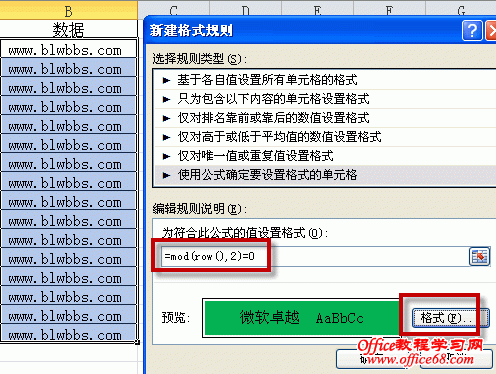|
内容提要:文章介绍excel隔行填充颜色的三种方法,分别通过辅助列、条件格式、插入表格功能来实现excel隔行填充颜色。 当excel工作薄数据量很多,我们使用excel隔行填充颜色,可以增强数据的阅读性。 excel隔行填充颜色的方法也很多,本文总结几种常见方法。 excel隔行填充颜色方法一: 添加一辅助列,如A列,分别输入1、2、1、2这样的数字,然后启用筛选,再选中其中的奇数或者偶数行填充颜色。动画演示: excel隔行填充颜色方法二: 使用条件格式:选择区域,然后单击开始——条件格式:设置公式为:=mod(row(),2)=0,单击“格式”,选择一种颜色。 如果是隔列填充颜色,奇数列,则公式为:=Mod(Column(),2)=1,如果是偶数列,则公式为:=Mod(Column(),2)=0。 思路解释:行号使用row函数提取,隔行即对行号的奇偶性进行判断,奇偶性的判断有两种,一个是直接用ISODD或者ISEVEN函数,还有一个是MOD(ROW(),2)。
excel隔行填充颜色方法三: 使用插入表格功能实现excel隔行填充颜色,具体的操作,可以参考下面的演示: |